Con el objetivo de que nadie pueda usar tu Mac en el caso de que te lo roben o lo pierdas en algún lugar, Apple incluye un bloqueo de activación tremendamente útil. En este artículo te explicamos cómo activarlo además de todo lo que debes saber sobre su funcionamiento.
Qué es el bloqueo de un Mac
En el caso de que pierdas tu ordenador o en el peor de los casos que te lo roben, la primera preocupación que puedes tener es que nadie pueda utilizarlo. Es por ello que el sistema operativo incluye un sistema de bloqueo de activación que se puede activar automáticamente desde cualquier dispositivo. En este momento el ordenador queda totalmente inservible ya será necesario que se introduzcan las credenciales de ID de Apple para poder utilizarlo. Una vez que está activo cuando el ordenador se formatea este bloqueo no se elimina en ningún caso. Cuando se vuelve a iniciar para realizar la configuración inicial se deberá introducir el usuario y la contraseña para poder utilizarlo. Este hecho aumenta las posibilidades de que el Mac se pueda recuperar por parte del dueño.

Esto es algo muy importante a tener en cuenta cuando se va a realizar una compra de un Mac de segunda mano. En el caso de que sea robado al iniciarlo te puedes encontrar con un bloqueo de este tipo que haga imposible que se pueda iniciar. Es por ello que siempre se debe tener en cuenta que la compra venta de Mac se debe hacer en persona y realizar una primera configuración con el vendedor para desactivar este bloqueo o simplemente para devolvérselo si es robado.
Requisitos para que funcione el bloqueo
Para poder tener activo el bloqueo de activación en un Mac se deben cumplir una serie de requisitos. Se debe recordar que este bloqueo va un poco más allá de la desactivación por iCloud. Por ejemplo, se debe tener instalado un chip de seguridad T2 de Apple que aloja parte del sistema de arranque y que en ningún caso se puede formatear. Esto garantiza que esta información tan sensible como es el bloqueo de activación no se pueda manipular en ningún caso, ni si quiera por la propia Apple.

En lo que respecta a la cuenta de Apple asociada, esta tiene que tener activa la función de doble factor para garantizar la máxima seguridad posible. A esto se suma la necesidad de tener activo el arranque seguro con su configuración predeterminada. Con esto se debe hacer mucho hincapié en no tener activa la opción de poder arrancar desde otros dispositivos externos. De esta manera se garantiza que nadie pueda arrancar el equipo con un pendrive con un software malicioso.
Activar el bloqueo de un Mac y cómo saber que está activado
Activar el bloqueo de un Mac es sumamente sencillo, ya que simplemente se debe configurar la aplicación ‘Buscar’ nada más configurar un nuevo ordenador. Esto se realiza de la siguiente manera:
- Accede a las preferencias del sistema.
- Entra en el apartado ‘Seguridad y privacidad’.
- Elige la pestaña ‘Privacidad’.
- Abre el candado de la esquina inferior izquierda.
- Selecciona ‘Localización’ y activa la casilla al lado de la frase ‘Activar los servicios de localización’.
- Pulsa en ‘Detalles’, al lado del apartado de servicios del sistema.
- Activa la casilla correspondiente a ‘Buscar mi Mac’
- Regresa a la ventana principal de las preferencias del sistema.
- Entra en ID de Apple y luego en iCloud y selecciona la casilla junto a ‘Buscar mi Mac’.
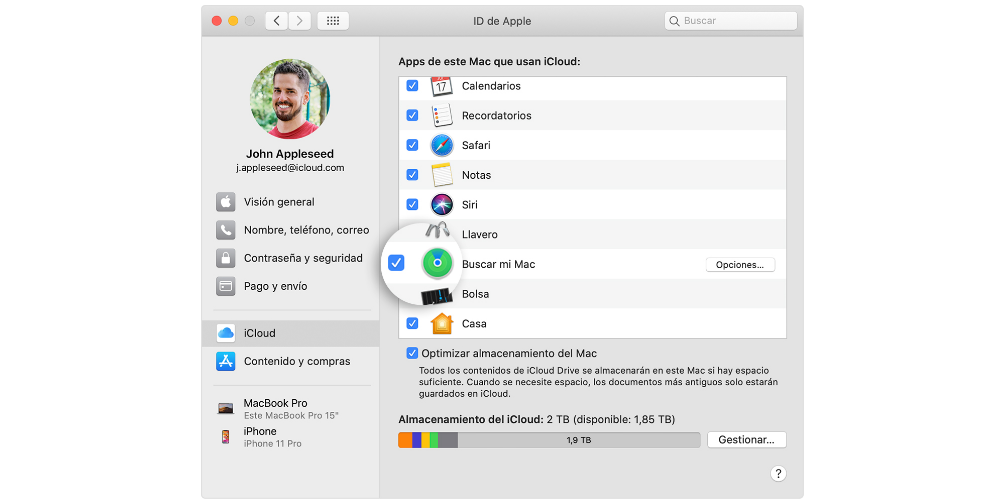
Una vez activado, puedes comprobar si está activado el bloque de activación siguiendo estos pasos:
- Desplázate hacia el apartado ‘Acerca de este Mac’ que se encuentra al pulsar en el menú de Apple en la esquina superior izquierda.
- Haz clic en informe del sistema.
- En el apartado ‘Hardware’, en la pestaña ‘Estado del bloqueo de activación’ podrás visualizar si está activo o desactivado.
Desactivar el bloqueo de activación en Mac
Como hemos dicho anteriormente, si se quiere vender un Mac, enviarlo a reparar o simplemente regalarlo se debe siempre desactivar este bloqueo. Para hacerlo simplemente se deben seguir los siguientes pasos:
- Accede a las preferencias del sistema.
- Haz clic en el apartado ‘ID de Apple’.
- Entra en la pestaña ‘iCloud’.
- Busca la opción ‘Buscar mi Mac’ marcado con un radar y desactiva la casilla.
- Cierra la sesión cuando te aparezca la ventana de confirmación.

